Как заблокировать человека в ВК и за что могут заблокировать страницу
Многие пользователи Вконтакте задаются вопросом, как заблокировать человека в ВК? Функция ресурса позволяет отключить сообщения от надоедливого собеседника или того, кто оскорбил вас. Кроме того, нежелательный гость не сможет найти ваш профиль через поиск и посмотреть его информацию. Существует несколько способов блокировки человека, о которых вы узнаете из статьи.
Как временно заблокировать человека в ВК
Заблокировать чужую страницу в ВК возможно через его профиль, черный список или жалобу администрации. Также вы можете ограничить просмотр определенных данных своего аккаунта для него. Если вы не хотите получать уведомления о сообщениях, то воспользуйтесь функцией ЧС социальной сети.
Черный список
Функция «Черный список» — самый простой способ блокировки пользователя. На его странице ничего не изменится, до сообщения от него не будут вам доставлены.
Процесс блокировки несложен, но и снять ограничения можно в любой момент в несколько кликов.
Добавление аккаунта в черный список возможно только через браузер на ПК или мобильном устройстве. Чтобы заблокировать аккаунт в ВК, сделайте следующее:
- Зайдите в свой профиль и щелкните по аватарке, расположенной в правом верхнем углу.
- В контекстном меню выберите пункт «Настройки».
- Откроется окно, где в блоке справа нужно перейти в раздел «Черный список».
- Нажмите на синюю кнопку «Добавить в черный список».
- В строке поиска введите имя или адрес пользователя, а также вы можете найти его в списке.
- Щелкните по кнопке «Заблокировать», которая находится справа от имени. После этого человек попадает в блок и не может ни связаться с Вами, ни просмотреть Ваш профиль. Но особые умельцы умудряются обойти черный список.
Если поиск оказался безрезультатным, то это может значить, что пользователь у вас в друзьях. Чтобы заблокировать человека в ВК через комп или телефон, нужно сначала убрать его из друзей, затем снова попытаться добавить человека в черный список.
Через страницу пользователя
Блокировка пользователя через его страницу сработает как на компьютере, так и в официальном приложении социальной сети для смартфонов. При это порядок действий веб-версии и от мобильной немного отличается. Перед тем, как заблокировать пользователя в Контакте на телефоне, зайдите на его страницу, затем сделайте следующее:
- Нажмите на значок в виде трех точек, который расположен вверху справа.
- Откроется список действий, выберите параметр «Заблокировать».
- Подтвердите действие в открывшемся диалоговом окне.
Проверить, находится ли человек в черном списке, можно через настройки в соответствующем разделе.
Как заблокировать чужую страницу в ВК на компьютере? Для этого зайдите в профиль недруга нажмите на многоточие рядом с кнопкой «Добавить в друзья» под аватаркой. В выпадающем меню выберите пункт «Заблокировать», после чего подтвердите действие.
Если такого пункта нет в перечне, удалите пользователя из друзей.
Если он находится в списке друзей, есть только возможность «Пожаловаться на страницу».
Блокировка навсегда
Занесение пользователя в черный список никак не сказывается на его деятельности в социальной сети. Однако существуют способы блокировки аккаунта навсегда. При этом человек больше не сможет зайти в свой профиль и использовать функционал Вконтакте. Чтобы заблокировать чужую страницу в ВК навсегда, можно обратиться техподдержку или через специальные сообщества. О каждом способе следует поговорить отдельно.
Техподдержка
Нужны веские основания и наличие доказательств, чтобы администрация ВК отреагировала на жалобу. В случае, если они у вас есть, то сделайте следующее:
- Зайдите в профиль человека, которого хотите заблокировать навсегда в ВК.
- Щелкните по иконке в виде трех точек, которая находится под фотографией.
- Нажмите на «Пожаловаться на страницу».
- В открывшемся окне выберите причину бана и обоснуйте ее.
 Подробно опишите в специальном поле доказательства, почему вы хотите заблокировать человека.
Подробно опишите в специальном поле доказательства, почему вы хотите заблокировать человека.
- Нажмите кнопку «Отправить».
После отправки жалобы администрация проверит жалобу и примет меры. Если доводы обоснованы и доказаны, то обидчика забанят навсегда. Сколько жалоб нужно, чтобы заблокировали страницу Вконтакте? Достаточно одной, но аргументированной. Зато после нее пусть Ваш обидчик бегает и ищет варианты, что делать, если заблокировали страницу.
Группы для блокировки пользователей
Существует другой способ, который является неофициальным – специальные сообщества. Найти их можно по следующим запросам:
- «жалоба»;
- «обмен жалобами»;
- «блокировка пользователя».
Если вы хотите заблокировать друга в ВК, вы можете воспользоваться такими группами. Здесь люди оставляют ссылки на страницы, которые нужно забанить. Вы помогаете им, взамен они подают жалобы на пользователя, адрес которого вы оставляете на стене.
Администрация часто блокирует такие группы, потому что нередко причина жалоб становится личная неприязнь. Лучше воспользоваться официальной функцией.
Будьте осторожны, вы можете попасть под заморозку, если будете вступать в такие сообщества.
За что могут заблокировать страницу в ВК? Существует множество причин бана:
- Подозрительная деятельность пользователя, при которой администрации примет человека за бота. Например, рассылка сообщений, лайки и добавление друзей в определенные промежутки времени.
- Оскорбления других пользователей социальной сети, использование нецензурной лексики и причинение неудобств людей.
- Использование разных IP-адресов. Блокировка аккаунта в этом случае пытается обезопасить пользователя от взлома.
- Оскорбление администрации или технической поддержки.
- Распространение порнографических и садистских материалов, а также файлов извращенного характера. Посещение групп таких тематик или просмотр видео могут привести к бану.

Теперь вы знаете, как сделать, чтобы заблокировали страницу ВК другого пользователя. Если на человека поступило более пяти жалоб, то администрация социальной сети уделяет ему особое внимание. В этом случае, бан может быть навсегда. Старайтесь не нарушать правила пользования Вконтакте, чтобы не потерять свой аккаунт. Как заблокировать свою страницу в ВК вы можете узнать на нашем сайте.
Похожие статьи:
Если тебя заблокировали, как дозвониться до абонента?
Во всех смартфонах есть замечательная возможность заблокировать навязчивого собеседника. Черный список является тем разделом, где надоедливые контакты будут спокойно находиться, пока пользователь их оттуда не удалит.
Иногда бывает, что собеседник заносит другого человека в черный список, не желая ничего слушать и больше общаться. Возникает вопрос: как позвонить абоненту, если он тебя заблокировал? В таком случае связаться с абонентом будет проблематично. Но решение можно найти всегда, тем более, если нужно срочно поговорить, а абонент ограничил звонки.
Возникает вопрос: как позвонить абоненту, если он тебя заблокировал? В таком случае связаться с абонентом будет проблематично. Но решение можно найти всегда, тем более, если нужно срочно поговорить, а абонент ограничил звонки.
Определить, что ваш номер заблокировали, довольно просто. В большинстве случаев при звонке отчетливо слышно будет только один короткий гудок, после чего связь будет прервана. Но чтобы точно удостовериться, что вас заблокировали, нужно позвонить еще несколько раз. Возможно, просто возникли неполадки со связью, и абонент вас не блокировал. Но если звонок сбрасывается несколько раз подряд, то, скорее всего, вас заблокировали.
На некоторых устаревших устройствах может по-другому выявляться блокировка номера. Вместо коротких гудков автоответчик сообщит, что аппарат абонента выключен или находится вне зоны действия сети. Или же что человек с кем-то разговаривает или временно недоступен. В таких случаях вполне возможно, что ваш номер в блокировке.
Если тебя заблокировали, как дозвониться с iOS
Со смартфонов будет легче решить вопрос, поскольку на таких устройствах более расширенные настройки, чем на устаревших аппаратах. Плюс ко всему можно с помощью дополнительных приложений выйти на связь с человеком.
Плюс ко всему можно с помощью дополнительных приложений выйти на связь с человеком.
Чтобы начать разбираться, как позвонить на заблокированный номер с Iphone, нужно для начала убедиться, что у вас устройство с операционной системой iOS 7 и выше. Производители такого мобильного аппарата встроили в телефон функцию антиопределителя номера. Но нужно заранее включить эту опцию у своего оператора.
Если тебя заблокировали, как дозвониться? Нужно зайти в настройки устройства, перейти в область «Телефон». Далее зайти в раздел «Показывать номер» и выключить опцию. Теперь можно попробовать дозвониться нужному абоненту.
При звонке человеку, который предположительно занес вас в черный список, номер телефона не будет определен системой мобильника собеседника. Но минус данного способа заключается в том, что абонент вряд ли захочет принимать анонимный вызов. Велика вероятность, что человек поймет, в чем дело, и просто сбросит такой звонок.
Как позвонить на заблокированный номер с Android
Также можно скрыть свой номер от других абонентов на android. Если тебя заблокировали, как дозвониться с «Андроида»? Нужно зайти в общие настройки, перейти в «Расширенные настройки», затем в прочих настройках найти пункт «Определение номера», выбрать своего оператора и активировать функцию «Скрывать номер».
На некоторых устройствах в настройках просто нет такой функции, телефоны с «Андроидом» могут отличаться друг от друга. Тогда на помощь приходят мобильные приложения, с помощью которых можно быстро решить вопрос, не копаясь долго в настройках.
Какие операторы предоставят анонимный звонок
Если тебя заблокировали, как дозвониться до абонента через скрытый номер? Некоторые операторы сотовой связи платно предоставляли раньше услуги анонимных звонков, эта функция была у многих активирована по умолчанию, однако пару лет назад правительство РФ запретило сотовым операторам оказывать такие услуги во избежание рассылок анонимного спама и других телефонных мошенничеств. За нарушение этого указа будет выписан крупный штраф сотовой компании.
Другие варианты решения проблемы
Если не удалось со своего номера дозвониться до нужного абонента, тогда можно прибегнуть к помощи друзей, знакомых. Через их телефон можно позвонить человеку. Еще можно связаться через мессенджеры, электронную почту и социальные сети, возможно, там вам доступ не ограничен.
Если тебя везде заблокировали, как дозвониться? В интернете есть сайты, предоставляющие анонимный звонок. В любом случае можно найти способ связаться и в дальнейшем не допускать таких ситуаций.
8 способов Как заблокировать номер телефона, чтобы не звонили и не писали смс
Сегодня поговорим о том, как заблокировать номер телефона, чтобы не звонили и не писали смс нежелательные абоненты – рассмотрим самые эффективные способы. Наверняка каждому человеку за свою жизнь приходилось общаться по телефону с людьми, которых очень хотелось заблокировать. Многие так и не сделали этого из-за того, что просто постеснялись и не хотели обидеть звонившего.
Но неважно кто это, спамер, рекламщик, шутник или же надоедливый знакомый, так или иначе, если этот человек раздражает вас своими звонками, то вы имеете полное право прекратить общение с ним. Однако если кто-то не блокирует людей из-за стеснения, то другой, потому что не знает, как заблокировать номер телефона, чтобы не звонили и не писали смс. Эта статья написана для того чтобы помочь вам решить эту проблему, так что читайте и обучайтесь тому, как заблокировать входящие вызовы и нежелательные смс-сообщения.
Можно ли заблокировать номер телефона, чтобы не звонили
У многих людей столкнувшихся с нежелательными звонками, возникает логичный вопрос, а можно ли вообще заблокировать кого-то через телефон? Конечно же, способ заблокировать звонки с определённого номера есть и даже не один.
Другой вопрос насколько эффективной окажется такая блокировка. Если вас беспокоит какой-то телефонный шутник или назойливый приятель, то блокировка сделает своё дело. Если же речь идет, например, о рекламном агентстве или call-центре, то здесь всё может быть чуть сложнее, так как у фирм есть целый штат сотрудников у каждого из которых может быть свой уникальный номер. Понятно, что в такой ситуации каждый из них вам придётся блокировать отдельно, но рано или поздно вы заблокируете всех их операторов, и звонки прекратятся.
Отдельно стоит поговорить о такой популярной теме как звонки от коллекторов. В погоне за деньгами людей редко останавливают такие вещи как блокировка номера. Если вдруг вы столкнулись с проблемой незаконного вымогательства денег через телефон, то лучшее что вы можете сделать, это немедленно обратиться в соответствующие органы власти. В конце концов, если у этих людей есть ваш личный номер, то и ваш адрес для них узнать, скорее всего, не проблема.
Как заблокировать номер телефона, чтобы не звонили: все способы
Как уже упоминалось ранее, существует далеко не один способ блокировки людей звонящих вам на мобильник. Вы можете сделать это при помощи приложений, через настройки, через интернет или даже обратиться за помощью к своему сотовому оператору. Каждый из них имеет свои преимущества и подходит для определённых ситуаций. Поэтому давайте разберём каждый из них по отдельности ниже, а пока предлагаю посмотреть видео о том, как заблокировать входящие вызовы с нежелательных номеров:
Как заблокировать абонента с помощью оператора сотовой связи
Блокировка через сотового оператора, это один из наиболее эффективных способов, как заблокировать номер телефона, чтобы не звонили и не писали смс. Кроме того он довольно простой, подходит для любого устройства и будет понятен каждому пользователю, даже неопытному в обращении с телефоном. Главный же его минус – это плата взымаемая за подключение услуги.
У каждого оператора свой порядок действий для внесения номера в чёрный список. Сейчас мы рассмотрим четыре наиболее популярных оператора сотовой сети в России: МТС, Мегафон, Билайн и Теле2.
Если же у вас другой оператор, то вам нужно найти соответствующий запрос в интернете, например на сайте оператора, а затем следовать любой из инструкций ниже. Также можно обратиться напрямую в центр сотовой связи своего оператора, где всё сделают за вас.
МТС
Начнём мы с МТС, так как именно этот оператор является лидером по количеству подключённых пользователей. Чтобы подключить услугу блокировки номеров тут нужно сделать следующее:
- Первым делом вам нужно перейти в меню звонка и ввести USSD-запрос “*111*442#”(без кавычек).
- После этого, конечно же, жмём на кнопку вызова.
- Через несколько секунд перед вами должно появиться сообщение, где вам предложат выбрать тип подключаемой услуги; их здесь две: персональный контроль и родительский контроль – родительский контроль бесплатный, но позволяет ограничить лишь исходящие звонки, персональный контроль же будет стоить вам полтора рубля в месяц.
- Если вас устроит данная плата за эту услугу, то выбирайте “Персональный контроль”.
Также вы можете подключить Персональный контроль и через СМС. Для этого отправьте сообщение с текстом “442*1” на номер “111”.
У МТС доступно два типа блокировки пользователей. Первая называется “статус “Занято””. Если вы подключите её, то заблокированный абонент при попытке позвонить всегда будет слышать короткие гудки. Делается это через USSD-запрос “*442*21*(номер, который хотите заблокировать)#” или при помощи СМС с текстом “22*(номер)#”на номер “4424”. Второй тип блокировки называется “Статус “Аппарат абонента выключен””. Как нетрудно догадаться, если вы подключите его, то для заблокированного человека вы всегда будет вне зоны действия сети. Подключается он только через USSD-запрос “*442*22*(номер)#”.
Чтобы разблокировать номер отправьте USSD-запрос “*442*24*(номер)#” или повторно отправьте сообщение на тот же номер.
Билайн
Услуга внесения в чёрный список и Билайн, также платная, но в отличие от МТС здесь плата начисляется не по дням, а по количеству заблокированных номеров (три рубля за номер). Чтобы заблокировать контакт в телефоне подключенном к Билайн сделайте следующее:
- Первым делом подключаем услугу, отправив USSD-запрос “*110*771#”.
- После этого придётся подождать, пока услуга не будет подключена, занимает это не больше суток, о подключении вас уведомят через СМС.
- Когда услуга будет подключена, чтобы заблокировать номер нужно будет отправить USSD-запрос“*110*771*(номер)#”.
После этого абонент будет заблокирован. Если вы захотите разблокировать номер, то отправьте USSD-запрос “*110*772#”. Также вы можете посмотреть ваш чёрный список отправив “*110*773#”.
Теле2
Следующим рассмотрим Теле2. При подключении чёрного списка оператор будет списывать с вашего счёта по одному рублю в сутки. Кроме этого будет взиматься плата полтора рубля за каждый номер, добавленный в него.
Чтобы подключить услугу отправьте USSD-запрос “*220*1#”, а чтобы отключить “*220*0#”. Не забывайте, что для подключения услуги нужно какое-то время. Если вы захотите проверить подключена ли услуга у вас в данный момент, отправьте запрос “*220#”.
Блокируются номера при помощи USSD-запроса “*220*1*(блокируемый номер)#”. Убрать номер из чёрного списка поможет запрос “*220*0*(блокируемый номер)#”.
Мегафон
Последний популярный сотовый оператор Мегафон. Услуга “Чёрный список” здесь стоит один рубль в день, невзирая на количество заблокированных номеров. Подключить её можно двумя способами:через USSD-запрос “*130#” или отправив пустое сообщение на номер “5130”.
Чтобы заблокировать контакт вам нужно просто отправить его номер через СМС, на “5130”. Также можно добавить в чёрный список и через USSD-запрос“*130*(номер)#”.
Если вы захотите посмотреть список заблокированных номеров, отправьте запрос “*130*3#”.
Как поставить запрет на номер с помощью настроек телефона
В каждом телефоне на базе Androidимеется свой собственный чёрный список. Чтобы добавить туда новый номер нужно проделать следующее:
- Зайдите в настройки.
- Там найдите раздел “Системные приложения” и перейдите в него.
- Затем зайдите в подраздел “Вызовы”.
- Найдите и выберите пункт “Номера черного списка”.
- После этого вы попадёте на страницу со списком из всех заблокированных номеров; чтобы занести в него кого-то нового нажмите на кнопку “Добавить” внизу.
- После этого вам предложат выбрать метод добавления, вы можете ввести номер вручную или выбрать из списка контактов (для этого он должен быть добавлен у вас в контакты).
- Здесь же вы можете установить, что именно нужно блокировать с этого номера, сообщения, вызовы или и то и другое.
- По завершению вам нужно будет нажать кнопку “ОК” в верхнем правом углу.
После этого номер окажется в том списке, который мы видели ранее, а все вызовы от него будут блокироваться.
Если же вы захотите отменить блокировку, то сможете сделать это в любой момент. Для этого вам нужно зайти в чёрный список, следуя инструкции написанной выше, найти нужный номер в списке заблокированных, выбрать его и внизу нажать на кнопку “Удалить”. После этого номер будет тут же разблокирован.
Как заблокировать входящий номер через интернет
Кроме отправки сообщений и USSD-запросов есть ещё один вариант блокировки, который нам предлагают сотовые операторы, это блокировка номера через интернет. Не для кого не секрет, что у каждого оператора сегодня есть свой сайт, именно на этом сайте и можно заблокировать номера.
Всё что вам нужно для этого сделать это зайти на сайт, авторизоваться или зарегистрироваться и в своём личном кабинете перейти в раздел подключённых услуг. В данном разделе ы сможете не только посмотреть все подключённые на данный момент услуги, но и подключить новые. Искомая вами услуга может иметь разные названия, от “Чёрный список” до “Блокировка контактов”, всё зависит от оператора. Как и в случае с подключением через мобильник, услуга будет стоить вам денег (каких именно прочитаете там же).
После подключения услуги вы можете приступать к внесению номеров в чёрный список. Некоторые операторы позволяют сделать это через сайт, а у некоторых такая возможность есть только через USSD-запросы (узнать об этом можно на сайте).
Как заблокировать звонки с неизвестных номеров
Понять, как заблокировать номер телефона, чтобы не звонили, если вы знаете его довольно просто. Куда труднее разобраться, как заблокировать скрытый номер на андроиде. Но всё же это возможно. К сожалению, без помощи стороннего софта, для этого придётся заблокировать все вызовы со скрытых номеров. Если вамэто подходит, то делается это так:
- Зайдите в настройки.
- Найдите раздел “Настройки вызовов”.
- Внутри него найдите подраздел “Отклонение вызова” и зайдите в него.
- Далее отметьте пункт “Отклонять из списка” и перейдите в “Черный список”.
- Здесь поставьте галочки напротив пунктов “Неизвестно” и “Частные номера”.
- Сохраните внесённые изменения.
После этого все поступающие на ваш телефон вызовы со скрытых номеров будут отклоняться.
Приложения для блокировки номеров
Если у вас есть какие-то проблемы с предыдущими вариантами решения проблемы, то вы можете прибегнуть к помощи сторонних приложений для блокировки номеров. Подобных приложений сейчас очень много, но мы рассмотрим только одно. Приложение с незамысловатым названием “Черный список” пользуется большой популярностью среди пользователей телефонов на базе Android. Скачать его можно через PlayMarketабсолютно бесплатно.
После установки и выдачи всех необходимых прав приложению вы сразу же можете приступать к блокировке. Данный процесс здесь максимально упрощён, но всё же разберём его вместе.
- На панели сверху выберите вкладку “Черный список”.
- Нажмите на кнопку в виде плюса в нижнем правом углу экрана.
- Выберите,как вы хотите добавить номер.
После этого останется только выбрать номер из списка или же ввести вручную (смотря что выбрали) и подтвердить, нажав на “птичку”. При помощи данного приложения можно даже заблокировать неизвестный номер.
Если вы захотите удалить номер из черного списка, просто долго нажимайте на него, а затем в появившемся окошке нажмите “Удалить”.
Как запретить входящие вызовы и смс-сообщения
Это все варианты того как заблокировать номер телефона чтобы не звонили. Здесь представлены самые различные способы, чтобы добавить номер в черный список, и наверняка каждый найдёт для себя подходящий. Если же вам не удалось сделать этого, то попробуйте подыскать в интернете подходящее приложение, которое бы удовлетворяло всем вашим требованием.
Похожие статьи:
Блокировка номеров телефона, контактов и адресов электронной почты на iPhone, iPad и iPod touch
На устройстве можно блокировать номера телефона, контакты и адреса электронной почты. Кроме того, поддерживаются такие функции, как фильтрация сообщений iMessage от неизвестных отправителей и возможность пожаловаться на нежелательные сообщения iMessage.
Блокировка номера телефона, контакта или адреса электронной почты
Существует несколько способов блокировать номера телефона, контакты и адреса электронной почты.
Телефон
В приложении «Телефон» перейдите в раздел «Недавние» и нажмите кнопку «Информация» рядом с номером телефона или контактом, который необходимо заблокировать. Прокрутите вниз и нажмите «Заблокировать абонента».
FaceTime
В приложении FaceTime нажмите кнопку «Информация» рядом с номером телефона, контактом или адресом электронной почты, который необходимо заблокировать. Прокрутите вниз и нажмите «Заблокировать абонента».
Сообщения
В приложении «Сообщения» откройте разговор, нажмите контакт в верхней части разговора, а затем нажмите кнопку «Информация» . Нажмите кнопку «Информация» , прокрутите вниз и нажмите «Заблокировать абонента».
Почта
В приложении «Почта» откройте сообщение электронной почты с контактом, который вы хотите заблокировать, и выберите контакт вверху. Нажмите «Заблокировать контакт».
После блокировки номера телефона или контакта заблокированный абонент по-прежнему сможет оставлять сообщения на автоответчике, однако вы не будете получать уведомления об этом. Отправляемые и получаемые сообщения не будут доставляться. Контакт также не будет получать уведомлений о том, что его вызов или сообщение заблокированы. Если заблокировать адрес электронной почты в приложении «Почта», он переместится в корзину. Блокировка адресов электронной почты работает на всех устройствах Apple.
Можно также настроить блокировку телефонного спама.
Управление заблокированными номерами телефона, контактами и адресами электронной почты
Чтобы просмотреть номера телефонов, контакты и адреса электронной почты, заблокированные в приложениях «Телефон», FaceTime, «Сообщения» или «Почта», выполните следующие действия.
Телефон
Перейдите в меню «Настройки» > «Телефон» и нажмите «Заблокированные контакты», чтобы просмотреть список.
FaceTime
Перейдите в меню «Настройки» > FaceTime. В разделе «Вызовы» выберите вариант «Заблокированные контакты».
Сообщения
Перейдите в меню «Настройки» > «Сообщения». В разделе SMS/MMS выберите вариант «Заблокированные контакты».
Почта
Перейдите в меню «Настройки» > «Почта». В разделе «Обработка тем» выберите вариант «Заблокированные».
На этих экранах можно добавлять или удалять заблокированные номера телефона, контакты или адреса электронной почты.
Чтобы добавить контакт в приложении «Телефон», перейдите в меню «Настройки» > «Телефон» > «Заблокированные контакты», прокрутите вниз экрана и нажмите «Добавить новый». Затем нажмите контакт, который требуется заблокировать. Чтобы добавить контакт в приложении «Сообщения» или FaceTime, перейдите в меню «Настройки» > «Сообщения» или «Настройки» > FaceTime и выберите вариант «Заблокированные контакты». Прокрутите вниз, нажмите «Добавить новый» и выберите контакт, который вы хотите заблокировать. Чтобы добавить контакт в приложении «Почта», перейдите в меню «Настройки» > «Почта» и выберите вариант «Заблокированные». Прокрутите вниз, нажмите «Добавить новый» и введите контакт, который необходимо заблокировать. Чтобы разблокировать номер телефона, контакт или адрес электронной почты, смахните строку влево и нажмите «Разблокировать».
Фильтрация сообщений iMessage от неизвестных отправителей
Можно отфильтровывать сообщения iMessage от абонентов, не сохраненных в списке контактов.
Чтобы фильтровать сообщения iMessage, перейдите в меню «Настройки» > «Сообщения» и включите функцию «Фильтрация по отправителю».
В приложении «Сообщения» появится вкладка «Неизвестные отправители», но вы не будете получать уведомления о сообщениях iMessage от абонентов из этого списка.
Информирование о нежелательных сообщениях в приложении «Сообщения»
В приложении «Сообщения» можно отмечать сообщения iMessage как нежелательные. При получении сообщения iMessage от абонента, которого нет в вашем списке контактов, вы увидите ссылку «Сообщить о спаме».
Нажмите ее, а затем — «Удалить и сообщить о спаме». Приложение «Сообщения» перенаправит компании Apple данные отправителя и его сообщение, а также удалит сообщение с вашего устройства. После этого восстановить сообщение будет невозможно.
Сообщение о спаме не блокирует последующие сообщения от этого отправителя. Если вы не хотите получать такие сообщения, необходимо заблокировать контакт.
Чтобы сообщить о нежелательных сообщениях SMS и MMS, обратитесь к оператору связи.
Дополнительная информация
Дата публикации:
Как понять, что тебя заблокировали в Вайбере
В Viber можно блокировать абонентов, все они помещаются в ЧС и не могут отправлять СМС, совершать звонки. Определить, что тебя заблокировал абонент, получится по разным признакам, для этого потребуется внимательность. Разберемся, как понять, что тебя заблокировали в Вайбере, можно ли снять запрет своими силами.
Блокирование абонентов в Вайбере
Опция блокировки встроена в мессенджер по умолчанию и не требует дополнительного подключения. В Вайбере заблокировать контакт получится через опции чата или карточку абонента. Абонент не увидит никаких подписей, не получит оповещений. Догадаться о блокировании можно по стандартным признакам, на это придется потратить немного времени.
Случайно добавить человека в черный список в Вайбере не получится. Обычно блокировку делают целенаправленно, она может быть связана с разными причинами, например, неприязнь или какой-то конфликт.
Совет. Добавлять человека в черный список можно в любое время. Чтобы снять запрет, придется перейти в меню и нажать на соответствующую кнопку.
Как определить блокировку в Viber
Чтобы понять, что заблокировали в Вайбере в 2020 году, нужно изучить косвенные признаки, ведь никакого оповещения, которое говорит об ограничениях нет. Изучить следует следующие параметры:
- Статус последнего визита (показывает в сети друг или нет).
- Отображение времени последнего выхода в онлайн Viber.
- Можно ли позвонить другу.
- Изменение аватарки на стандартную.
Определимся, что видит заблокированный контакт в Вибер? Никаких уведомлений нет, однако понять наложение запрета можно, для этого потребуется немного внимания.
Не отображается статус и время последнего визита
Определить, что вы в черном списке, можно по статусу человека. Для этого перейдите в общий с ним чат и посмотрите на статус. Если информация отображается нормально, блокировки нет. Но если статуса нет, это будет первым признаком.
Важно. Отсутствие статуса не является точным доказательством, что человек заблокировал вас в Вайбере. Это косвенный признак, который следует держать в уме.
Отключить отображение статуса «В сети» можно и через настройки, блокировка для этого не требуется. Если время последнего визита у друга не отображается, держим это в уме и продолжаем расследование дальше.
Не меняется статус SMS
Понять, что тебя добавили в ЧС в Вайбере можно по еще одному признаку – галочки около сообщений. При блокировке СМС отправляется, но не доставляется до получателя. Около СМС будет только одна галочка серого цвета, статус не изменится на доставлено или прочитано.
Как проверить, что Вайбер заблокирован:
- Напишите сообщение с любым текстом и отправьте его.
- Обратите внимание на галочку справа от СМС. Если она не изменилась, это может быть еще одним признаком блокировки.
Проверить этот признак за одну минуту не получится. Возможно, у друга отключен интернет и его мессенджер не принимает сообщения. Посмотрите на галочку через несколько часов или даже дней, если она не изменилась и не приняла статус «Доставлено», это более весомый признак попадания в ЧС Viber.
Важно. Если через несколько часов появилось две галочки и сообщение перешло в статус «Доставлено», наверняка, блокировок нет.
Не проходит звонок
Узнать, что тебя заблокировали в Вайбере можно по еще одному признаку – не получается дозвониться до абонента. Выглядит это следующим образом: звонок проходит как обычно, однако на другом конце не берут трубку.
При блокировании приостанавливается прием не только сообщений, но и звонков. В этом случае звонок не сбрасывается, просто абонент не получает никаких уведомлений и тем более не проигрывается рингтон. Дозвониться до друга, если он наложил блокировку, не получится.
Важно. Это не точный метод определения попадания в ЧС в Вайбере. Возможно, друг просто не слышит звонок. Если он не перезванивает через некоторое время и дозвониться не получается уже несколько дней – примите этот факт во внимание.
Изменилась аватарка
Понять, что человек заблокировал в Вайбере, получится и по аватарке. Она изменится и станет стандартной. Выглядит она вот так:
Сработает этот метод только в том случае, если у пользователя изначально была аватарка, если ее не было, она будет стандартной и без блокировок.
Смена аватарки, если тебя заблокировали в Вайбере, это не точный способ узнать о попадании в ЧС. В новых версиях мессенджера аватарка может остаться без изменений даже после блокирования, поэтому сильно надеяться на этот признак не стоит.
Как еще посмотреть наличие блокировки
Состоите с другом в общих сообществах или группах – это отличный способ понять, заблокировали ли тебя в Вайбере. Достаточно последить за ходом переписки, если человек оставляет сообщения или участвует в голосованиях – это говорит о том, что он был онлайн.
По выявленной активности можно сразу понять, что вы добавлены в ЧС. Ведь если сообщения не доставляются, звонки не проходят, значит, блокировка однозначно есть.
Если заблокировать контакт в Вайбере, никаких уведомлений не будет. Как посмотреть, что наложена блокировка? Для этого нужно обратить внимание на неявные признаки и сделать вывод. Если друг состоит в общей группе, отследить его активность будет не сложно.
Как еще проверить, что друг заблокировал мой номер в Viber? Попросите общего товарища отправить абоненту проверочное SMS. Если он будет видеть время визита человека, СМС доставится – значит, на него санкции запрета не наложены. Если также будет висеть статус «Не доставлено», возможно, у друга какие-то проблемы с телефоном или у него не работает Вайбер. В этом случае позвоните другу через мобильную связь и уточните в чем причина.
Можно ли обойти блокировку Viber
Как понять, что тебя заблокировали в Вайбере, теперь известно. Точного способа нет, никаких специальных уведомлений не высвечивается. Определять попадание в черный список придется самостоятельно, проверяя косвенные признаки и отслеживая активность абонента по совместным сообществам, группам.
Можно ли обойти блокировку или сказать товарищу, чтобы меня разблокировали? Напрямую написать другу не получится, поэтому для связи используйте:
- Общие сообщества и группы. Напишите сообщение для друга в общий чат, он прочитает его, а ответит или нет – решение за ним.
- Попробуйте исчерпать конфликт при личной встрече, или позвонив абоненту через мобильную связь.
- Используйте вторую СИМ-карту или свяжитесь с абонентом через Вайбер общего знакомого.
Связываться со службой технической поддержки Viber и писать о том, что меня заблокировали в Viber, не имеет смысла. Специалисты техподдержки взаимоотношения между абонентами решить не смогут.
Что делать, если блокировка есть и как разблокировать Вайбер? Нужно исчерпать конфликт или обговорить причину попадания в ЧС. Обойти блокировку через техническую поддержку или онлайн-сервисы в интернете не получится.
Как в Телеграмме заблокировать контакт и что он увидит
Как в Телеграмме заблокировать надоедливого коллегу или избавиться от сообщений бывшего друга? Вам пишут ненужные бизнес-аккаунты, надоедает вниманием незнакомый человек? Избавиться от притязаний можно: достаточно поместить пользователя в черный список! Если вы не освоили эту опцию мессенджера, спешим к вам с подробными инструкциями.
Как внести в черный список Телеграмм
Причины, побуждающие заблокировать абонента в Телеграмме, могут быть разными. Мы точно знаем, что необходимо делать, чтобы избавиться от чужих сообщений и звонков. Интересный факт – другой человек не получит уведомления о внесении в блэк лист!
Пользователям доступно несколько вариантов. Первый из них:
- Откройте мессенджер;
- Найдите нужного пользователя в списке контактов или переходите к диалогу в разделе с чатами;
- Нажмите на имя, чтобы запустить беседу;
- Кликайте по верхней панели для открытия дополнительного меню;
- Щелкайте по иконке с тремя точками «Еще»;
- Вы увидите красную кнопку «Заблокировать контакт в Телеграм»;
- Нажмите на нее и подтвердите действие повторным кликом по соответствующей иконке.
Также вы можете воспользоваться вторым способом, чтобы заблокировать человека – алгоритмы разные, но результат будет одинаковым:
- Откройте приложение Телеграмм и кликните по значку настроек;
- Ищите раздел «Конфиденциальность»;
- Открывайте блок с блэк листом;
- В верхней части экрана вы увидите значок «Заблокировать человека в Телеграм»;
- Откроется полный перечень пользователей – пролистайте список контактов или введите имя человека в поисковую строку.
Поздравляем, с задачей справились! Что будет, если заблокировать человека в Телеграмме, сейчас расскажем:
- Любые сообщения – текст, фото/видео, аудио, можно отправить, но они не будут доставлены;
- Голосовые вызовы не проходят – гудки не идут, соединение не устанавливаемся;
- Нельзя посмотреть аватар и его обновления;
- Не виден статус «Был в сети» и время посещения.
Теперь вы понимаете, что увидит контакт, если его заблокировать в Телеграмме – он не получит уведомления, но сможет догадаться по косвенным признакам. Конфиденциальность мессенджера на уровне, работает в обе стороны. Если вас внесут в ЧС, вы увидите те же самые параметры.
Как можно разблокировать номер в Телеграмме
Иногда даже надоедливые знакомые заслуживают шанса вернуться в контакты. Любое действие можно отменить, вы без проблем уберете человечка из черного списка. Предлагаем вашему вниманию первый способ:
- Войдите в приложение Телеграмм и перейдите к настройкам;
- Найдите блок «Конфиденциальность»;
- Щелкните по кнопке блэк листа;
- Пролистайте список контактов и отыщите того, кто вернется на основной экран;
- Кликните на имя – откроется дополнительное меню;
- Под мобильным номером появится иконка «Разблокировать»;
- Действие нужно подтвердить – кликните «Да», когда на экране появится соответствующий запрос.
Есть и второй ответ на вопрос, как разблокировать пользователя в Телеграмме! Выбирайте любой подходящий вариант:
- Откройте мессенджер и отыщите диалог с контактом – можно воспользоваться доступными пользователями или разделом чатов;
- Запустите беседу и жмите на имя на верхней панели;
- Под мобильным номером пользователя вы увидите кнопку «Разблокировать»;
- Щелкните по ней и подтвердите намерение.
Готово – вы узнали, как заблокировать номер в Телеграмме и разблокировать ее. Научились работать с настройками конфиденциальности, посмотрели на черный список с обеих сторон. Будьте внимательны и тщательно выбирайте, с кем хотите общаться. А назойливых людей можно отправить в бан: благо, возможности мессенджера позволяют!
10 вещей, которые произойдут, если вы заблокируете кого-то в WhatsApp
Сообщения, отправленные заблокированным контактом, не будут доставлены
Если вы заблокировали кого-то в WhatsApp, вы не будете получать сообщения, отправленные вам этим человеком, пока так как контакт заблокирован. Даже после разблокировки контакта сообщения, которые были отправлены вам, пока вы заблокировали контакт, не будут доставлены вам вообще.
Не будет видно вашего последнего посещения
Заблокированные контакты не смогут видеть вашу онлайн-информацию, такую как последний раз видели в WhatsApp, даже если вы не решили скрыть последнее посещение для ваших контактов.
Статусное сообщение будет скрыто
Как и последняя увиденная информация, даже ваше статусное сообщение в WhatsApp будет скрыто от контакта, который вы заблокировали на платформе. Заблокированный человек сможет увидеть ваш статус только после разблокировки контакта.
Даже изображение вашего профиля не будет отображаться
Контакты, которые вы заблокировали в WhatsApp, не смогут видеть ваше изображение профиля. Они не получат изображение вместо вашей отображаемой фотографии в WhatsApp.
Они тоже не могут позвонить вам
Известно, что заблокированный контакт в WhatsApp не может отправлять вам сообщения на платформе. В дополнение к сообщениям заблокированный контакт не может даже звонить вам с помощью WhatsApp, пока вы не разблокируете этого человека.
Уведомления о прочтении не будут отображаться
Мы ясно дали понять, что сообщения, которые отправляет вам заблокированный контакт, не будут доставлены вам. В этом случае заблокированный контакт не будет получать синие галочки или уведомления о прочтении, так как его сообщения не доставляются вам.
Групповые чаты останутся без изменений
Заблокированный контакт не сможет отправлять вам сообщения лично, но групповые чаты останутся неизменными. Заблокированный контакт по-прежнему может отправлять вам сообщения в группах, в которых есть вы и конкретный контакт.
Вы не можете отправлять сообщения или звонки до разблокировки
Если вы заблокировали контакт в WhatsApp, не только лицо, но и вы не можете совершать звонки или отправлять сообщения человеку, использующему платформу, пока вы не разблокируете контакт .
Контакт не будет удален из WhatsApp
Вам необходимо знать, что заблокированный вами контакт не будет удален из списка контактов в WhatsApp. Контакт не появится в WhatsApp только тогда, когда вы удалите его из своей телефонной книги или адресной книги.
Все в ваших руках
Имейте в виду, что блокировка и разблокировка контакта в WhatsApp находится в ваших руках. Вы можете делать это легко, как хотите. Просто долгим нажатием на контакт вы можете разблокировать человека и начать общаться с ним.
WhatsApp: Если вы заблокируете кого-то в WhatsApp, знают ли они — Как заблокировать кого-то в WhatsApp
WhatsApp представляет новые функции, включая анимированные стикеры
Как заблокировать контакты WhatsApp:
У пользователей есть несколько вариантов блокировки контактов на WhatsApp.
Начните с выбора «Настройки», «Учетная запись», «Конфиденциальность», «Заблокировано» и «Добавить новое в WhatsApp».
Затем пользователи должны выбрать контакт, который они хотят заблокировать, а затем выбрать контакт.
В качестве альтернативы можно открыть чат с контактом, коснуться имени контакта, затем выбрать «Заблокировать контакт», «Заблокировать» или «Сообщить и заблокировать».
Наконец, проведите пальцем влево по чату с контактом на его вкладке «Чаты», затем нажмите «Еще», «Контактная информация», «Заблокировать контакт», «Заблокировать» или «Сообщить и заблокировать».
Если вы заблокируете кого-то в WhatsApp, они узнают?
Заблокировать кого-либо в WhatsApp довольно просто, но заблокированный человек не будет уведомлен о перемещении.
Однако есть подсказки. Пользователи больше не будут видеть последний раз встречавшийся или онлайн-статус контакта в окне чата.
Пользователи WhatsApp также не увидят обновления фото профиля контакта.
Любые сообщения, отправленные заблокированному контакту WhatsApp, всегда будут содержать метку отправленного сообщения и никогда не будут отображать метку доставленного сообщения.
Наконец, все попытки звонков через WhatsApp не проходят.
WhatsApp сказал: «Мы сделали это намеренно двусмысленным, чтобы защитить вашу конфиденциальность, когда вы кого-то блокируете.”
ПОДРОБНЕЕ: пользователи Android предупредили о другой серьезной угрозе безопасности WhatsApp
Как разблокировать контакты в WhatsApp:
Также просто разблокировать контакты в WhatsApp через Настройки, Учетную запись, Конфиденциальность и Заблокировано.
Для начала смахните влево по имени контакта.
Кроме того, пользователи могут нажать «Изменить», красный значок «минус» и нажать «Разблокировать».
Третий вариант — открыть чат с контактом, затем коснуться имени контакта и выбрать Разблокировать контакт.
Проведите пальцем влево по чату с контактом на вкладке «Чаты», затем нажмите «Еще», «Контактная информация» и «Разблокировать контакт».
Если вы разблокируете контакт, вы не будете получать никаких сообщений, звонков и обновлений статуса, отправленных вам контактом во время его блокировки.
Что происходит, когда вы блокируете кого-либо в WhatsApp? Вот что вам нужно знать
- В тренде
- Бизнес
- Деньги и рынки
- Технология
- Жизнь
- ПУТЕШЕСТВОВАТЬ
- Должностное лицо
Business Insider, выпуск
- Соединенные Штаты
- Объединенное Королевство
- Deutschland и Österreich
- Франция
- Индия
- Италия
- Япония
- Nederland
- Скандинавский
- Польша
- Австралия
- Испания
- Мексика
11 августа 2020 г.

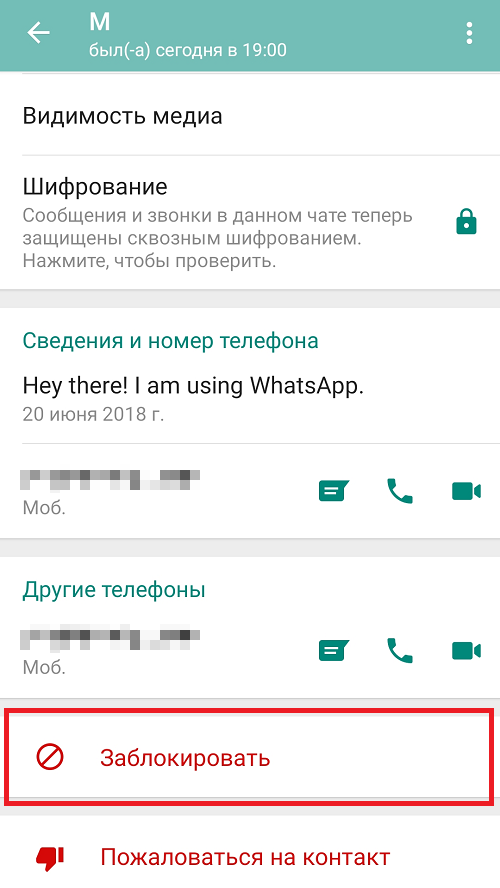
 Если он находится в списке друзей, есть только возможность «Пожаловаться на страницу».
Если он находится в списке друзей, есть только возможность «Пожаловаться на страницу». Подробно опишите в специальном поле доказательства, почему вы хотите заблокировать человека.
Подробно опишите в специальном поле доказательства, почему вы хотите заблокировать человека.